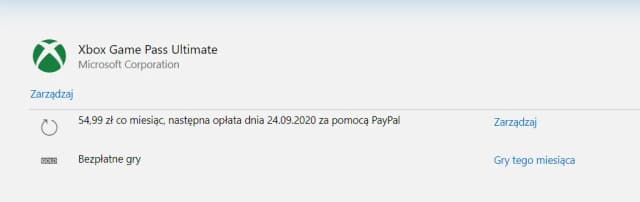- Upewnij się, że komputer ma moduł Bluetooth i jest włączony w ustawieniach systemowych.
- Wprowadź pad PS5 w tryb parowania, przytrzymując przyciski PS i Share.
- Jeśli kontroler nie pojawia się w Bluetooth, sprawdź jego kompatybilność oraz upewnij się, że jest w trybie parowania.
- Problemy z opóźnieniem można rozwiązać poprzez aktualizację sterowników lub sprawdzenie ustawień Bluetooth.
- Pad PS5 jest kompatybilny z systemami Windows 10, 11, macOS oraz Linux, co pozwala na szerokie możliwości użytkowania.
Jak podłączyć pada PS5 do PC przez Bluetooth - krok po kroku
Podłączenie pada PS5 do PC przez Bluetooth jest proste i wygodne. Dzięki temu możesz grać w swoje ulubione gry bez ograniczeń związanych z kablami. Zanim jednak przystąpisz do łączenia, upewnij się, że twój komputer posiada moduł Bluetooth oraz że jest on włączony w ustawieniach systemowych.
Aby aktywować Bluetooth, przejdź do Ustawień systemu, klikając przycisk Start i wybierając ikonę zębatki. Następnie wybierz opcję Urządzenia i przejdź do zakładki Bluetooth i inne urządzenia. Upewnij się, że przełącznik Bluetooth jest włączony. Po włączeniu Bluetooth, twój komputer będzie gotowy do parowania z kontrolerem PS5.
Włączanie Bluetooth w systemie Windows dla kontrolera PS5
Aby włączyć Bluetooth w systemie Windows, rozpocznij od kliknięcia przycisku Start na pasku zadań. Następnie wybierz Ustawienia, a potem Urządzenia. W zakładce Bluetooth i inne urządzenia znajdziesz przełącznik, który należy ustawić w pozycję włączoną. Po wykonaniu tych kroków, komputer będzie gotowy do parowania z kontrolerem PS5.
Jak wprowadzić pad PS5 w tryb parowania z PC
Aby sparować kontroler PS5 z komputerem przez Bluetooth, najpierw musisz wprowadzić go w tryb parowania. W tym celu należy jednocześnie przytrzymać przyciski PS oraz Share, które znajdują się na kontrolerze. Trzymaj je wciśnięte, aż dioda na kontrolerze zacznie migać na niebiesko. To oznacza, że kontroler jest gotowy do parowania z urządzeniem.
Po włączeniu trybu parowania, przejdź do ustawień Bluetooth na swoim komputerze. Wybierz opcję dodania nowego urządzenia, a następnie na liście dostępnych urządzeń powinieneś zobaczyć kontroler PS5. Kliknij jego nazwę, aby nawiązać połączenie. Po krótkiej chwili, kontroler będzie gotowy do użycia w grach na PC.
Co zrobić, gdy kontroler nie pojawia się w ustawieniach Bluetooth?
Jeśli twój kontroler PS5 nie pojawia się w ustawieniach Bluetooth, może to być frustrujące. Istnieje kilka potencjalnych przyczyn tego problemu. Po pierwsze, upewnij się, że kontroler jest w trybie parowania, co oznacza, że dioda powinna migać na niebiesko. Jeśli dioda nie miga, spróbuj ponownie wprowadzić kontroler w tryb parowania, przytrzymując jednocześnie przyciski PS i Share.
Innym powodem może być brak aktywnego modułu Bluetooth w komputerze. Sprawdź, czy Bluetooth jest włączony w ustawieniach systemowych. Jeśli wszystko jest w porządku, ale kontroler nadal nie jest widoczny, rozważ ponowne uruchomienie komputera oraz kontrolera. Czasami proste resetowanie urządzeń może rozwiązać problem.
- Sprawdź, czy kontroler jest w trybie parowania oraz czy dioda miga na niebiesko.
- Upewnij się, że Bluetooth jest aktywowany w ustawieniach systemowych komputera.
- Ponownie uruchom komputer oraz kontroler, aby zresetować połączenie.
Jak rozwiązać problemy z opóźnieniem lub brakiem reakcji pada?
Problemy z opóźnieniem lub brakiem reakcji pada PS5 na PC mogą być spowodowane różnymi czynnikami. Często opóźnienia mogą wynikać z niewłaściwych ustawień Bluetooth lub zakłóceń sygnału. Upewnij się, że komputer jest w bliskiej odległości od kontrolera, aby zminimalizować zakłócenia.
Jeśli problem nadal występuje, spróbuj zaktualizować sterowniki Bluetooth w systemie Windows. W niektórych przypadkach pomocne może być również wyłączenie innych urządzeń Bluetooth, które mogą zakłócać sygnał. Sprawdź również, czy w systemie nie ma dostępnych aktualizacji, które mogłyby poprawić wydajność urządzeń Bluetooth.
Kompatybilność pada PS5 z różnymi systemami operacyjnymi
Kontroler PS5 jest zaprojektowany z myślą o kompatybilności z różnymi systemami operacyjnymi, co czyni go wszechstronnym urządzeniem do gier. W przypadku systemu Windows, kontroler działa bezproblemowo, szczególnie w wersjach Windows 10 i 11. Użytkownicy mogą korzystać z pełnej funkcjonalności kontrolera, w tym z przycisków i funkcji dotykowych, co zapewnia doskonałe wrażenia z gry. Warto jednak pamiętać, że konieczne może być zainstalowanie odpowiednich sterowników, aby zapewnić optymalną wydajność.
Jeśli chodzi o inne systemy operacyjne, takie jak macOS i Linux, kontroler PS5 również wykazuje dobrą kompatybilność. Na macOS, użytkownicy mogą łatwo podłączyć kontroler przez Bluetooth, a wiele gier nativnie obsługuje jego funkcje. W przypadku systemu Linux, sytuacja może być nieco bardziej skomplikowana, ponieważ wsparcie zależy od dystrybucji i wersji jądra. Niemniej jednak, wiele dystrybucji Linuxa oferuje wsparcie dla kontrolerów PS5, co pozwala na ich użycie w grach.
Jak podłączyć pad PS5 do PC z systemem Windows 10 i 11?
Aby podłączyć pada PS5 do PC z systemem Windows 10 lub 11, proces jest bardzo podobny do ogólnych instrukcji łączenia przez Bluetooth. Po włączeniu modułu Bluetooth w systemie, wprowadź kontroler w tryb parowania, przytrzymując przyciski PS i Share. Następnie na komputerze przejdź do ustawień Bluetooth, wybierz opcję dodania nowego urządzenia i kliknij na „Wireless Controller”, gdy pojawi się na liście. Po kilku chwilach połączenie powinno zostać nawiązane, a kontroler będzie gotowy do użycia w grach.
Czy pad PS5 działa z innymi systemami, takimi jak macOS lub Linux?
Kontroler PS5 jest kompatybilny z różnymi systemami operacyjnymi, w tym z macOS i Linux. Użytkownicy systemu macOS mogą łatwo podłączyć kontroler przez Bluetooth, co pozwala na korzystanie z jego funkcji w grach. Wiele gier na macOS nativnie obsługuje kontroler PS5, co zapewnia wygodę i pełną funkcjonalność.
W przypadku systemu Linux, wsparcie dla kontrolera PS5 może być różne w zależności od dystrybucji. Większość nowoczesnych dystrybucji, takich jak Ubuntu czy Fedora, oferuje wsparcie dla kontrolerów Bluetooth, w tym PS5. Użytkownicy mogą potrzebować zainstalować dodatkowe sterowniki lub oprogramowanie, aby w pełni wykorzystać możliwości kontrolera. Warto również sprawdzić fora i dokumentację dla danej dystrybucji, aby uzyskać szczegółowe instrukcje dotyczące konfiguracji.
| System operacyjny | Kompatybilność |
| Windows 10/11 | Pełna funkcjonalność |
| macOS | Obsługuje podstawowe funkcje |
| Linux (Ubuntu, Fedora) | Możliwe, wymaga dodatkowych sterowników |
Czytaj więcej: Jak podłączyć kontroler Xbox One do PC i uniknąć problemów z łącznością
Jak wykorzystać pad PS5 do gier na PC w chmurze i VR
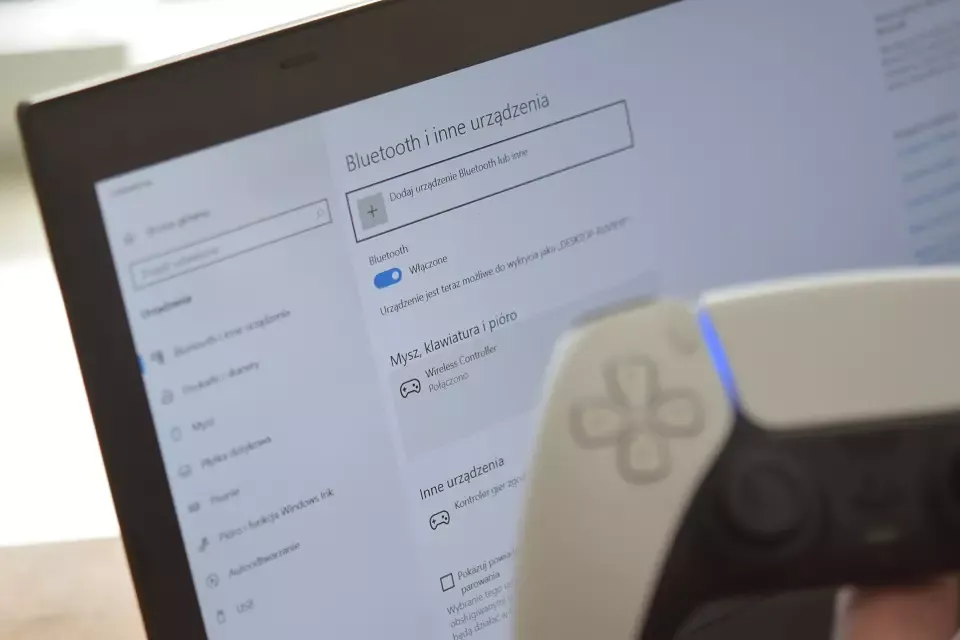
Kontroler PS5 nie tylko umożliwia granie w tradycyjne gry na PC, ale także otwiera drzwi do nowych doświadczeń w grach w chmurze i VR. Dzięki platformom takim jak GeForce NOW czy PlayStation Now, użytkownicy mogą korzystać z mocy obliczeniowej w chmurze, aby grać w wymagające tytuły bez potrzeby posiadania mocnego sprzętu lokalnego. Wystarczy podłączyć kontroler PS5 i cieszyć się płynnością gier w wysokiej rozdzielczości na dowolnym urządzeniu z dostępem do Internetu.
Dodatkowo, w kontekście gier VR, kontroler PS5 może być wykorzystany jako alternatywa dla dedykowanych kontrolerów VR. W połączeniu z odpowiednim oprogramowaniem, takim jak SteamVR, gracze mogą korzystać z możliwości kontrolera, aby w pełni zanurzyć się w wirtualnym świecie. To otwiera nowe możliwości dla twórców gier i entuzjastów VR, którzy mogą eksperymentować z innowacyjnymi mechanikami gry, wykorzystując znane przyciski i funkcje kontrolera PS5.